Comment créer une story Facebook

Les stories Facebook peuvent être très amusantes à réaliser. Voici comment vous pouvez créer une story sur votre appareil Android et votre ordinateur.
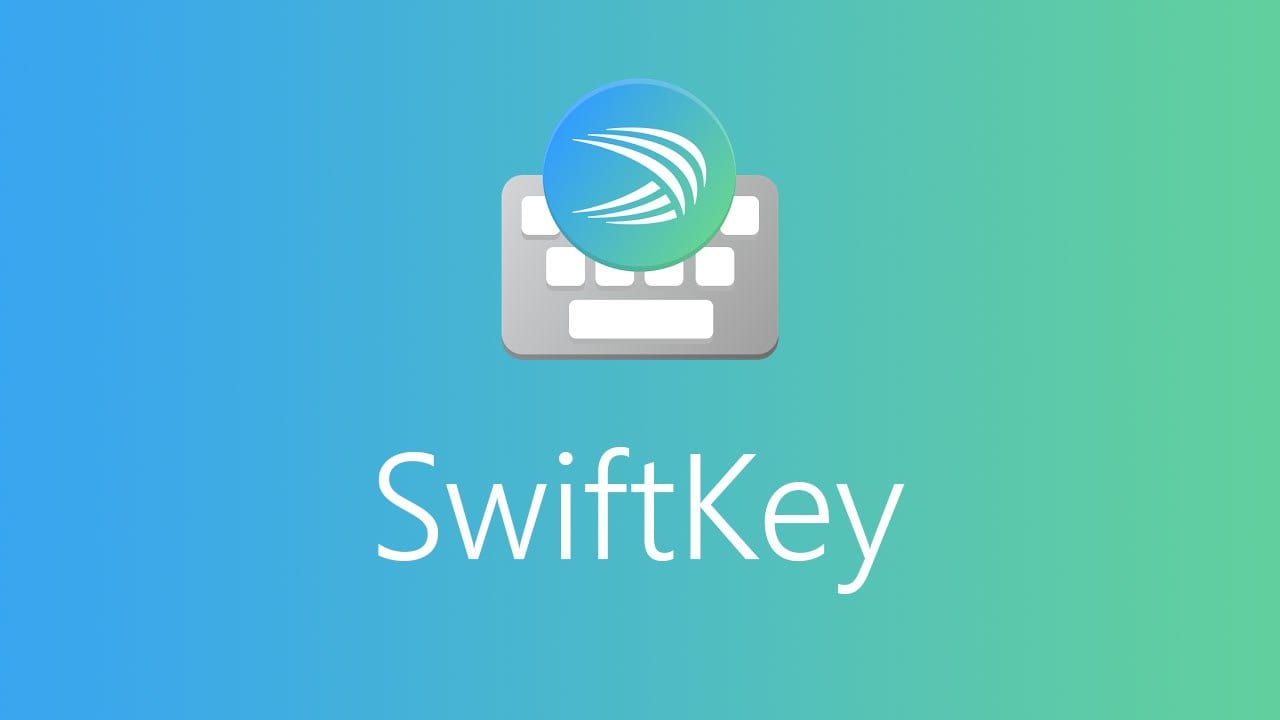
Sur les appareils mobiles, l'utilisation ou l'absence de retour haptique du clavier, comme les vibrations et les sons sur une touche, peut être une grande préférence pour de nombreuses personnes. Certaines personnes préfèrent le retour audio d'un clic chaque fois qu'une lettre est tapée, tandis que d'autres trouvent les sons incroyablement ennuyeux.
Heureusement pour tous ceux qui l'utilisent, le clavier SwiftKey de Microsoft vous permet de tout configurer sur le retour haptique du son et des vibrations.
Pour configurer les options de retour haptique du clavier, ouvrez l'application SwiftKey, puis appuyez sur « Son et vibration », qui sera la deuxième option à partir du bas.
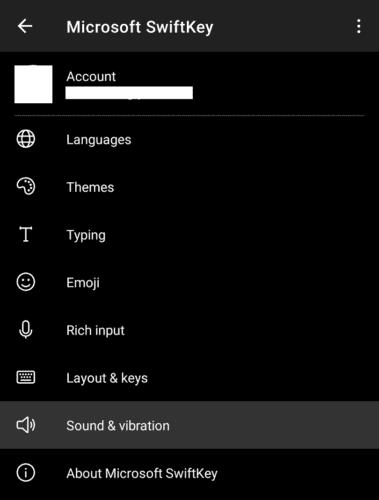
Appuyez sur « Son et vibration » dans l'application SwiftKey pour accéder aux options de retour haptique du clavier.
Dans les paramètres de son et de vibration, vous pouvez configurer les sons des touches en activant le curseur « Volume du son des touches » sur le côté droit. Lorsque ce paramètre est activé, vous pouvez configurer le volume du son avec le curseur gauche précédemment grisé sous le même nom.
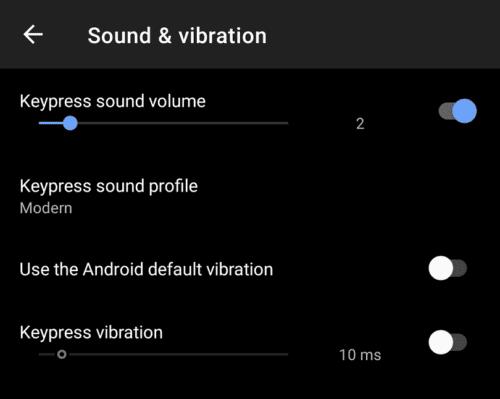
Utilisez les curseurs « Volume du son des touches » pour activer et configurer les sons des clics sur les touches.
Vous pouvez également choisir parmi une sélection de quatre sons possibles en appuyant sur « Profil sonore de la touche » et en sélectionnant une option.
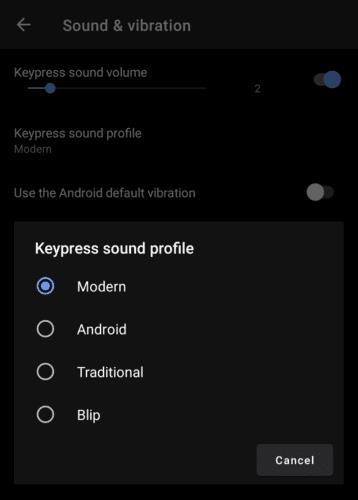
Vous pouvez choisir parmi quatre clics de touche en appuyant sur « Profil sonore de la touche ».
Le paramètre "Utiliser les vibrations par défaut d'Android" est destiné à prendre les paramètres de vibration des touches de votre système d'exploitation. Certains utilisateurs ont constaté que cette option ne fonctionnait pas, si c'est le cas pour vous, désactivez-la afin que vous puissiez laisser SwiftKey définir ses propres vibrations.
Si le paramètre de vibration Android par défaut est désactivé, vous pouvez activer le paramètre « Vibration des touches » avec le curseur de droite. Une fois ce paramètre activé, vous pouvez configurer la durée du retour de vibration par pression de touche avec le curseur sur la gauche.
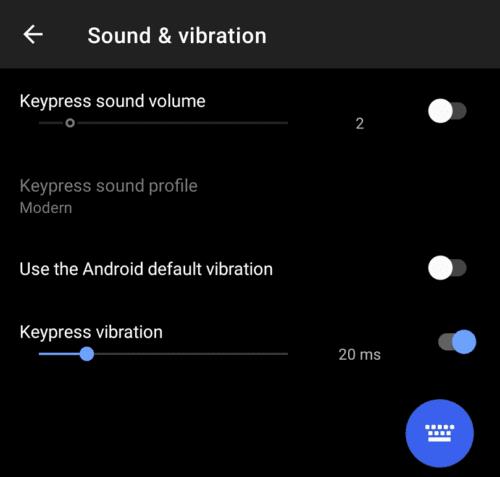
Pour configurer manuellement le retour de vibration de la touche, activez « Vibration de la touche », puis définissez la valeur que vous préférez.
Astuce : vous pouvez tester vos paramètres depuis l'application en appuyant sur l'icône de clavier bleu dans le coin inférieur droit.
Les stories Facebook peuvent être très amusantes à réaliser. Voici comment vous pouvez créer une story sur votre appareil Android et votre ordinateur.
Découvrez comment désactiver les vidéos en lecture automatique ennuyeuses dans Google Chrome et Mozilla Firefox grâce à ce tutoriel.
Résoudre un problème où la Samsung Galaxy Tab A est bloquée sur un écran noir et ne s
Un tutoriel montrant deux solutions pour empêcher définitivement les applications de démarrer au démarrage de votre appareil Android.
Ce tutoriel vous montre comment transférer un message texte depuis un appareil Android en utilisant l
Comment activer ou désactiver les fonctionnalités de vérification orthographique dans le système d
Vous vous demandez si vous pouvez utiliser ce chargeur provenant d’un autre appareil avec votre téléphone ou votre tablette ? Cet article informatif a quelques réponses pour vous.
Lorsque Samsung a dévoilé sa nouvelle gamme de tablettes phares, il y avait beaucoup à attendre. Non seulement les Galaxy Tab S9 et S9+ apportent des améliorations attendues par rapport à la série Tab S8, mais Samsung a également introduit la Galaxy Tab S9 Ultra.
Aimez-vous lire des eBooks sur les tablettes Amazon Kindle Fire ? Découvrez comment ajouter des notes et surligner du texte dans un livre sur Kindle Fire.
Vous souhaitez organiser le système de signets de votre tablette Amazon Fire ? Lisez cet article pour apprendre à ajouter, supprimer et éditer des signets dès maintenant !






